ลบบัญชี WhatsApp: วิธีลบและสิ่งที่จะเกิดขึ้น
คุณต้องการหยุดพักจากการส่งข้อความบน WhatsApp หรือไม่? หรือคุณวางแผนที่จะเปลี่ยนไปใช้แอพอื่น? ในกรณีเช่นนี้ คุณอาจสงสัยว่าจะลบบัญชี WhatsApp รวมถึงข้อมูลบัญชีอย่างถาวรได้อย่างไร อย่างไรก็ตาม เป็นที่น่าสังเกตว่าการลบบัญชีจะไม่อนุญาตให้คุณกู้คืนได้ ดังนั้น โพสต์นี้จึงครอบคลุมถึงวิธีการลบบัญชี WhatsApp โดยเฉพาะการปกป้องข้อมูล และวิธีที่ดีที่สุดในการสำรองข้อมูลของคุณก่อนดำเนินการ ดังนั้นอ่านต่อเพื่อทราบรายละเอียดเพิ่มเติม
รายการแนะนำ
จะเกิดอะไรขึ้นหลังจากการลบ WhatsApp วิธีลบ WhatsApp บน Android/iPhone สำรองข้อมูลสำคัญล่วงหน้า [สำคัญ] FAQsรู้เกี่ยวกับสิ่งที่จะเกิดขึ้นเมื่อคุณลบบัญชี WhatsApp
WhatsApp เป็นแพลตฟอร์มการส่งข้อความฟรีที่มีผู้ใช้หลายล้านคน แต่คุณอาจต้องการที่จะเป็นอิสระจากแพลตฟอร์มการส่งข้อความนี้และรู้สึกอยากเปลี่ยนไปใช้แอปอื่น
ดังนั้นการลบแอพ WhatsApp จึงเป็นเช่นนี้หรือไม่? ก่อนที่จะทำสิ่งนั้น สิ่งสำคัญคือต้องรู้ก่อนว่าจะเกิดอะไรขึ้นเมื่อคุณลบ WhatsApp ด้านล่างนี้คือรายการผลลัพธ์การลบทั้งหมด
- ลบบัญชี WhatsApp ของคุณอย่างถาวร
- ประวัติข้อความจะถูกลบ
- ลบคุณออกจากกลุ่ม WhatsApp ทั้งหมด
- ลบข้อมูลสำรอง Google Drive
- ยกเลิกการเชื่อมโยงหมายเลขโทรศัพท์ของคุณจากบัญชี
- ลบหมายเลขโทรศัพท์ของคุณออกจากรายชื่อติดต่อของเพื่อน WhatsApp
ขั้นตอนโดยละเอียดเกี่ยวกับวิธีการลบ WhatsApp บน Android/iPhone
การย้ายจากการรู้ว่าจะเกิดอะไรขึ้นเมื่อคุณลบ WhatsApp เป็นแนวทางที่สมบูรณ์ในการดำเนินการ สมมติว่าคุณเป็นหนึ่งในผู้ที่มีการตัดสินใจขั้นสุดท้ายในการลบบัญชี WhatsApp ของคุณอย่างถาวร เพื่อให้สิ่งที่คุณต้องการ โปรดอ่านขั้นตอนทั้งหมดเกี่ยวกับวิธีลบบัญชี WhatsApp รวมถึงข้อมูลบน Android และ iPhone
ขั้นตอนสำหรับโทรศัพท์ทั้งสองเครื่องจะเหมือนกัน ต่างกันแค่หน้าจอเท่านั้น
วิธีลบ WhatsApp บน iPhone:
ขั้นตอนที่ 1.เปิด WhatsApp บนหน้าจอของคุณ จากนั้นไปที่ "การตั้งค่า" แตะที่ "บัญชี" และเลือกตัวเลือก "ลบบัญชีของฉัน" จากนั้นเพื่อลบบัญชี WhatsApp อย่างถาวร
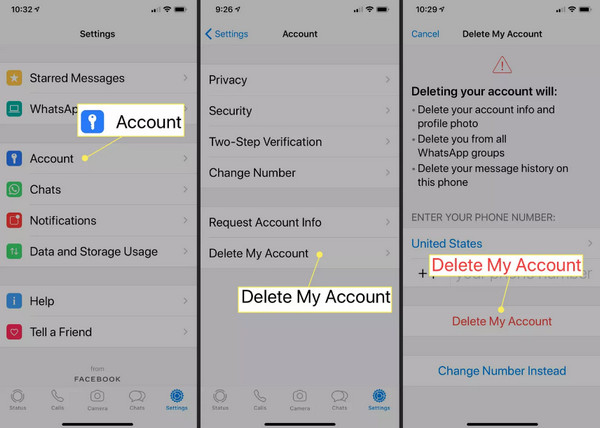
ขั้นตอนที่ 2.จะมีการเตือนให้คุณทราบโดยแสดงรายการผลลัพธ์ทั้งหมดหลังจากการลบบัญชีของคุณ คุณสามารถตรวจสอบได้ก่อนที่จะป้อน "หมายเลขโทรศัพท์" และแตะ "ลบบัญชีของฉัน"
วิธีลบ WhatsApp บน Android:
ขั้นตอนที่ 1.ไปที่แอปพลิเคชัน WhatsApp บนอุปกรณ์ Android ของคุณ จากนั้นไปที่ปุ่ม "เพิ่มเติม" โดยมีไอคอนสามจุดอยู่ในแนวตั้งที่มุมขวาบน
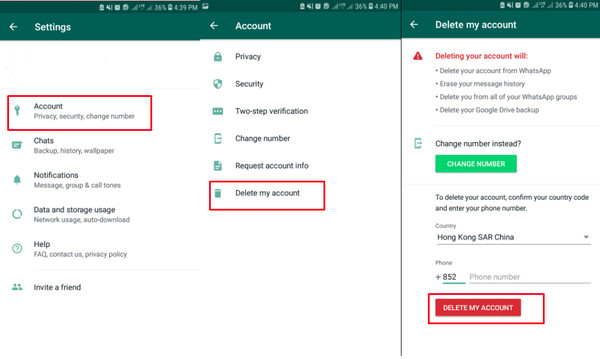
ขั้นตอนที่ 2.ไปที่ "บัญชี" จากนั้นแตะ "ลบบัญชีของฉัน" ท่ามกลางตัวเลือกอื่นๆ เช่นเดียวกับบน iPhone คำเตือนจะปรากฏขึ้นบนหน้าจอของคุณ หลังจากตรวจสอบแล้ว ให้ป้อน "หมายเลขโทรศัพท์" ของคุณ จากนั้นแตะ "ลบบัญชีของฉัน" เพื่อเริ่มลบบัญชี WhatsApp ได้อย่างง่ายดาย
คุณยังได้รับโอกาสในการเปลี่ยนหมายเลขโทรศัพท์และปิดการใช้งานบัญชีของคุณอีกด้วย ไม่ว่าคุณต้องการลบ WhatsApp หรือปิดใช้งานบัญชีของคุณ เป็นความคิดที่ดีเสมอที่จะสำรองข้อมูลสำคัญก่อนที่จะดำเนินการใดๆ หากการสูญเสียข้อมูลสำคัญ โดยเฉพาะอย่างยิ่งการแชทกับเพื่อน ครอบครัว หรือสิ่งที่เกี่ยวข้องกับงาน ทำให้คุณกลัว การสำรองข้อมูลถือเป็นตัวเลือกที่เหมาะสมที่สุด
อ่านเพิ่มเติม
สำรองข้อมูลสำคัญก่อนที่จะลบบัญชี WhatsApp
AnyRec PhoneMover สามารถถ่ายโอน จัดการ และสำรองไฟล์สำคัญระหว่าง iOS, Android และคอมพิวเตอร์ได้ ก่อนที่จะลบบัญชี WhatsApp คุณสามารถใช้มันเพื่อสำรองรูปภาพ วิดีโอ ข้อความ เพลง รายชื่อติดต่อ และอื่นๆ ทั้งหมด นอกจากนี้ ข้อความทั้งหมดสามารถส่งออกไปยังคอมพิวเตอร์ของคุณในรูปแบบ TXT, HTML หรือ CSV และทำสำเนาได้ แม้แต่การพิมพ์ก็ยังครอบคลุมอยู่! อ่านคำแนะนำในการสำรองข้อมูล WhatsApp ก่อนที่คุณจะลบบัญชี WhatsApp

โซลูชันเพียงคลิกเดียวสำหรับการถ่ายโอนข้อมูลระหว่างอุปกรณ์ iOS และ Android
คุณลักษณะการค้นหาเพื่อค้นหาข้อความ WhatsApp ที่ต้องการเพื่อสำรองข้อมูลได้อย่างง่ายดาย
สามารถส่งออกข้อความทั้งหมดเป็นรูปแบบต่าง ๆ เช่น TXT, HTML และ CSV
สามารถสำรองข้อมูล WhatsApp ทั้งหมดไปยังคอมพิวเตอร์ได้อย่างรวดเร็วก่อนที่จะลบออก
100% ปลอดภัย
ขั้นตอนที่ 1.โปรดเตรียมสาย USB ที่คุณจะใช้ในการเชื่อมต่ออุปกรณ์ของคุณกับพีซี จากนั้นเริ่มสำรองข้อมูล สำหรับ iPhone ให้แตะปุ่ม "เชื่อถือ" บนการแจ้งเตือนที่ปรากฏบนหน้าจอ รอสักครู่เพื่อค้นหาข้อมูล WhatsApp ให้เสร็จสิ้นก่อนที่จะลบ

ขั้นตอนที่ 2.หลังจากนั้นไปที่ส่วน "ข้อความ" บนเมนูด้านซ้าย คุณจะเห็นตัวอย่างข้อความทั้งหมดเมื่อคุณ "ดับเบิลคลิก" ในแต่ละข้อความ คลิก "ช่องทำเครื่องหมาย" ของรายการที่คุณต้องการถ่ายโอนไปยังพีซีของคุณ

ขั้นตอนที่ 3สุดท้ายคลิกปุ่ม "ส่งออกไปยังพีซี" และเลือกโฟลเดอร์เพื่อปกป้องข้อมูล WhatsApp ที่คุณสำรองไว้ ตอนนี้ คุณพร้อมที่จะลบบัญชี WhatsApp แล้ว นอกจากนี้คุณยังสามารถ ถ่ายโอนข้อมูล WhatsApp จาก Android ไปยัง iPhone อย่างง่ายดาย.
100% ปลอดภัย
คำถามที่พบบ่อยเกี่ยวกับวิธีการลบ WhatsApp
-
ฉันยังสามารถกู้คืนบัญชี WhatsApp ของฉันหลังจากลบไปแล้วได้หรือไม่
ไม่ คุณไม่สามารถกู้คืนบัญชีของคุณได้หลังจากที่คุณลบอย่างถาวรแล้ว แม้ว่าจะใช้เวลา 90 วันในการลบทั้งหมด แต่คุณยังคงไม่สามารถเข้าถึงสิ่งใดกลับคืนมาได้ อย่างไรก็ตาม หากคุณปิดใช้งานชั่วคราว คุณสามารถกู้คืนได้โดยติดตั้ง WhatsApp ใหม่
-
จะลบข้อความ WhatsApp ได้อย่างไร?
ไปที่การสนทนาที่มีการแชทที่คุณต้องการลบ แตะข้อความค้างไว้แล้วแตะ "ลบ" จากเมนูที่เปิดขึ้น หรือคุณสามารถเลือกหลายแชทพร้อมกัน จากนั้นแตะ "ลบ" และ "ลบสำหรับทุกคน"
-
ผู้คนจะยังสามารถติดต่อฉันได้หรือไม่หากฉันลบบัญชี WhatsApp ของฉัน
ไม่ หลังจากลบบัญชี WhatsApp ของคุณแล้ว ผู้ติดต่อของคุณจะไม่ได้รับการแจ้งเตือนใดๆ แต่พวกเขาจะไม่เห็นสถานะโปรไฟล์ของคุณอีกต่อไป หรือข้อมูลใดๆ
-
ผู้รับจะได้รับแจ้งหรือไม่หากฉันลบข้อความ WhatsApp
ใช่. ผู้รับจะเห็นการแจ้งเตือน "ข้อความนี้ถูกลบ" บนแชทที่คุณลบ แต่นั่นดูไม่น่าสงสัย ดังนั้นจึงเป็นเรื่องปกติ
-
จะปิดการใช้งานบัญชี WhatsApp แทนที่จะลบได้อย่างไร?
ส่งอีเมลไปที่ WhatsApp และใช้วลี "สูญหาย/ถูกขโมย: โปรดปิดการใช้งานบัญชีของฉัน" ในส่วนเนื้อหา อย่าลืมใส่ชื่อและหมายเลขโทรศัพท์ของคุณ
บทสรุป
ด้วยคำแนะนำที่แชร์เกี่ยวกับวิธีการลบบัญชี WhatsApp คุณไม่ต้องกังวลในตอนนี้หากคุณต้องการเปลี่ยนไปใช้แอปส่งข้อความอื่นและต้องการลบข้อมูลของคุณใน WhatsApp นอกจากนี้ คุณสามารถปิดการใช้งานบัญชีของคุณได้หากคุณเปลี่ยนใจหลังจากอ่านสิ่งที่จะเกิดขึ้นหลังจากการลบ อย่างไรก็ตาม ไม่ว่าคุณจะตัดสินใจอย่างไร การสำรองข้อมูลไฟล์ทั้งหมดของคุณถือเป็นเรื่องดี AnyRec PhoneMover! โปรแกรมรองรับข้อมูลที่จำเป็นบนอุปกรณ์มือถือของคุณและมีกระบวนการจัดการที่ง่ายขึ้น แล้วตอนนี้ล่ะ? ลองใช้ด้วยตัวคุณเองก่อนที่จะลบบัญชีและข้อมูล WhatsApp
100% ปลอดภัย
 WhatsApp แจ้งเตือนผู้ใช้เมื่อคุณส่งข้อความหน้าจอหรือไม่
WhatsApp แจ้งเตือนผู้ใช้เมื่อคุณส่งข้อความหน้าจอหรือไม่